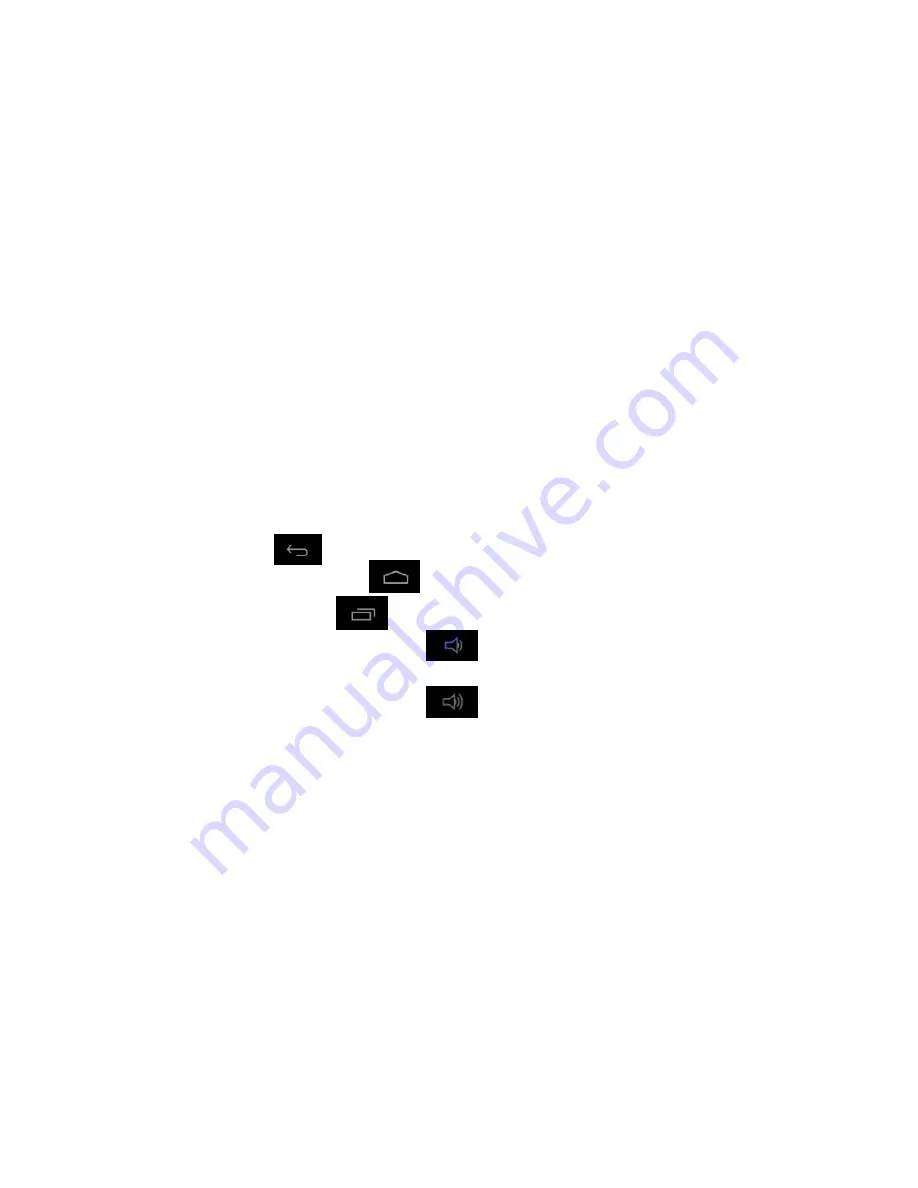
22
Rozszerzony ekran startowy
Możesz dostosować ekran startowy aby umieścić na nim wybraną tapetę.
1.
Naciśnij i przytrzymaj ekran aby wywołać okno wyboru tapety.
2.
Usuwanie elementów z ekranu startowego: naciśnij i przytrzymaj ikonę, a następnie przeciągnij ją do ikony krzyżyka u góry
ekranu.
Obsługa urządzenia
Użyj klawiszy funkcyjnych i ekranu dotykowego aby obsługiwać urządzenie.
Klawisz wstecz: naciśnij
POWRÓT
aby wrócić do poprzedniego ekranu lub opcji.
Klawisz ekran startowy: Naciśnij przycisk
DOMEK
aby wyświetlić ekran startowy
Klawisz
MENEDŻER ZADAŃ
: naciśnij klawisz
Klawisz
ZMNIEJSZANIA POZIOMU GŁOŚNOŚCI
: Naciśnij
by zmniejszyć poziom głośności.
Klawisz
ZMNIEJSZANIA POZIOMU GŁOŚNOŚCI
: Naciśnij
by zwiększyć poziom głośności.
Содержание NEXO KIDDO
Страница 1: ...1 ...
Страница 2: ...2 CZEŚĆ ...
Страница 12: ...12 Widok z tyłu 1 Tylna kamera 1 ...
Страница 18: ...18 ...
Страница 20: ...20 4 Internet w tej kategorii możemy zarządzać kontrolą rodzicielską przeglądarki internetowej ...
Страница 52: ...52 ...
Страница 53: ...53 HELLO ...
Страница 61: ...61 Device elements Front side view 1 Front camera 2 HOME button 3 Camera button 4 Speakers 1 2 3 4 4 ...
Страница 63: ...63 Back side view 1 Rear camera 1 ...
Страница 69: ...69 ...
Страница 71: ...71 4 Internet in this category we can manage browser parental control ...
Страница 103: ...103 ...
Страница 104: ...104 ...
















































